🎨 10 лучших программ и приложений сделать фото рисунком
Чтобы превратить свою фотографию в произведение искусства, совсем не нужно уметь рисовать. Практически все современные фоторедакторы предлагают пользователям готовые фильтры, которые превращают любой снимок в картину. В этой статье мы подробно рассмотрим, как сделать из фото рисунок онлайн, на ПК или смартфоне.
Как сделать рисунок из фото
в программах для компьютера
Создаем рисунок в ФотоМАСТЕРе
ФотоМАСТЕР — это продвинутый фоторедактор, включающий в себя автоматизированные инструменты на базе искусственного интеллекта, ручные настройки и большой набор фильтров и эффектов. Программа позволяет проводить профессиональную обработку снимков, но при этом отличается простым управлением. Среди многочисленных функций софта есть также пресеты, позволяющие перевести растровое изображение в рисунок.
Скачайте ФотоМАСТЕР и создайте рисунок из фото за два клика:
Скачать
Для Windows 11, 10, 8, 7, ХР
Установите программу и начните проект
 Следуйте инструкции установщика для успешного завершения процесса. Когда инсталляция завершится, запустите софт и импортируйте
фотографию кнопкой «Открыть фото».
Следуйте инструкции установщика для успешного завершения процесса. Когда инсталляция завершится, запустите софт и импортируйте
фотографию кнопкой «Открыть фото».Создайте рисунок
В правом боковом столбце редактора раскройте вкладку «Резкость». Чтобы создать контурный рисунок, имитирующий штрихи кисти, отрегулируйте ползунки параметров «Сила», «Радиус» и «Порог». Вы можете подобрать значения наугад, так как все изменения сразу будут отображаться в окне с превью.
Добейтесь эффекта штриховкиПоработайте с цветом
Если вы хотите добиться эффекта рисунка карандашом, в верхней части над столбцом настроек отметьте пункт «черно-белое». Фотография автоматически окрасится в серые оттенки.
Преобразуйте фото в карандашный набросокВернитесь во вкладку «Основные» и настройте параметры экспозиции, яркости, света и теней, чтобы получить более выраженный результат. Если вы хотите получить цветной набросок, снова верните переключатель в положение «Цветное».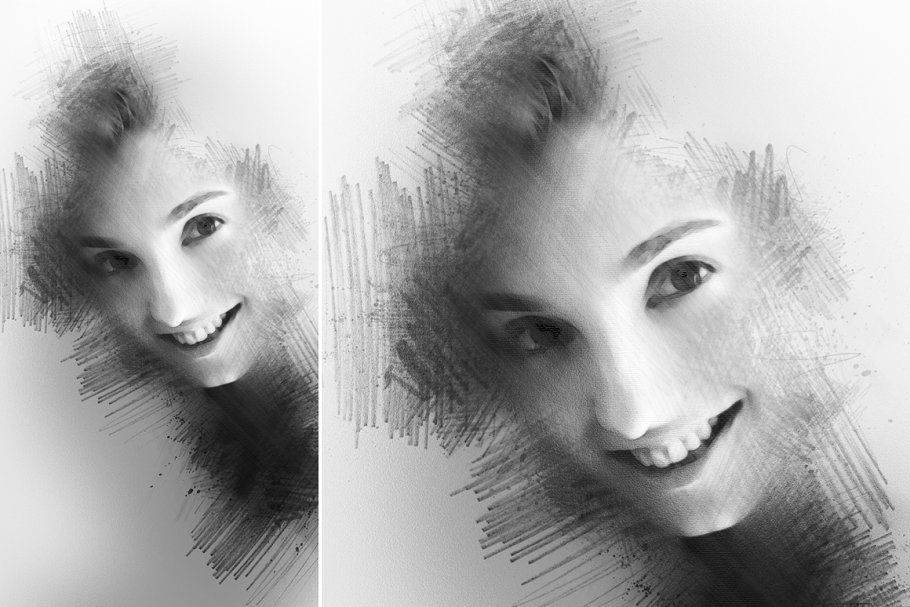 Вы получите эффект рисунка маркером или карандашом.
Вы получите эффект рисунка маркером или карандашом.
Сохраните рисунок
Раскройте пункт «Файл» и сохраните результат как картинку в формате JPEG, PNG, TIFF, BMP при помощи пункта «Быстрый экспорт». Чтобы сжать файл для загрузки в интернет либо оптимизировать для печати или просмотра на мониторах, воспользуйтесь опцией «Изменить размер и сохранить».
Экспортируйте картинку на компьютерКак видите, ФотоМАСТЕР предельно удобен в управлении и не требует каких-либо особых знаний фоторетуши. Дополнительным плюсом софта является поддержка устаревших версий Windows и небольшая нагрузка на процессор.
Умный фоторедактор для новичков и профи
Скачать
Для Windows 11, 10, 8, 7, ХР
Делаем рисунок из фото в Adobe Photoshop
Adobe Photoshop включает в себя огромное количество профессиональных инструментов для обработки фотографий. Конечно же, в нем также можно преобразовать фото в рисунок, хотя займет это значительно больше времени, чем предыдущий вариант.
Конечно же, в нем также можно преобразовать фото в рисунок, хотя займет это значительно больше времени, чем предыдущий вариант.
- Загрузите в Фотошоп изображение для обработки и продублируйте слой комбинацией клавиш Ctrl + J.
- Перейдите в раздел «Фильтры» в верхнем меню и откройте галерею фильтров. Выберите эффект «Очерченные края». Проставьте значение 10 для первых двух параметров и 2 для последнего.
- Раскройте пункт «Изображение» в верхнем меню и найдите параметр «Коррекция», затем «Порог». Установите значение, подходящее для вашего снимка. В нашем случае была проставлена цифра 45.
- Через разделы «Фильтры» — «Стилизация» добавьте эффект «Масляная краска». Выставьте первым двум параметрам значения 5 и 2 и примените изменения.
- Вы можете остановиться на этом шаге, если вам нужен простой графический силуэт. Чтобы получить цветной рисунок в стиле, снова продублируйте оригинальный слой и опять примените к нему фильтр «Очерченные края».

- Сохраните изменения и в главном окне редактора примените к слою фильтр «Масляная краска».
- Вернитесь к черно-белому слою и выставьте режим смешивания «Умножение».
В итоге вы должны получить эффект рисунка в стиле ГТА. Однако стоит учитывать, что при работе с изображением в низком разрешении результат может быть не таким выраженным.
Плюсы использования Photoshop:
- Профессионально выглядящий результат
- Множество инструментов для редактирования
- Можно устанавливать плагины автоматической отрисовки рисунков
Недостатки:
- Требуются навыки обработки выше среднего
- Дает крупную нагрузку на систему и может не запуститься на слабом ПК
Переделываем фото в рисунок в GIMP
GIMP считается бесплатной альтернативой Фотошопу, и это действительно очень продвинутый софт, в котором можно найти множество профессиональных инструментов. В том числе программа имеет набор эффектов, которые помогут переделать обычную фотокарточку в стильный набросок. Чтобы в программе сделать из фото рисунок, следуйте перечисленным шагам:
В том числе программа имеет набор эффектов, которые помогут переделать обычную фотокарточку в стильный набросок. Чтобы в программе сделать из фото рисунок, следуйте перечисленным шагам:
- Запустите GIMP и импортируйте фотографию в редактор. Для этого откройте меню «Файл», затем «Открыть». В окне проводника укажите папку, в которой содержится фотография для обработки. Выделите нужную картинку и нажмите «Открыть».
- Раскройте пункт «Цвет» и сделайте фото черно-белым, нажав пункт «Обесцвечивание».
- Выделите новый слой и примените к нему эффект «Фотокопия» из пункта меню «Фильтры» — «Имитация». Чтобы получить четкий контур, увеличьте значение «Радиус маски» примерно в два раза.
- На этом вы можете остановиться, но если у вас получился слишком слабый контур, фото можно доработать.
 Снова создайте дубликат оригинального слоя и переместите его наверх списка при помощи стрелочек. К нему нужно применить имитацию стиля «Комикс» из раздела «Фильтры».
Снова создайте дубликат оригинального слоя и переместите его наверх списка при помощи стрелочек. К нему нужно применить имитацию стиля «Комикс» из раздела «Фильтры». - Таким же образом увеличьте маску в два раза, затем уменьшите процент черного.
- В списке слоев установите данному снимку режим смешивания «Перекрытие». В итоге у нас получится карандашный набросок с четкими линиями.
- Сохраните рисунок через пункты меню «Файл» — «Экспортировать как». Раскройте параметр «Выберите тип файла» и отыщите в списке подходящее расширение. Введите название изображения, укажите папку и нажмите «Экспортировать».
Плюсы использования GIMP:
- Полностью бесплатный
- Профессиональные инструменты обработки
- Совместим со всеми форматами графики, в том числе RAW
Недостатки:
- Результат не очень реалистичный
- Запутанное управление, которое может сбить с толку новичка
Онлайн-сервисы для преобразования фото в рисунки
Photofunia
Photofunia предлагает пользователям десятки интересных эффектов и фильтров.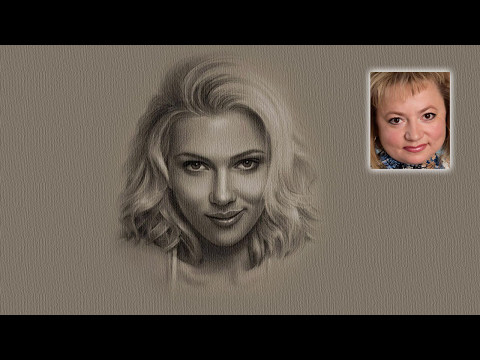 На сайте можно создать обложку журнала со своей фотографией, сделать открытку или постер, заключить рисунок в рамку. Сервис полностью бесплатный, а для работы вам даже не потребуется заводить учетную запись. Все, что нужно — выбрать раздел «Рисунки» в списке инструментов, подобрать подходящий пресет и загрузить изображение. На выходе вы получите качественный набросок карандашами, акварелью или маслом.
На сайте можно создать обложку журнала со своей фотографией, сделать открытку или постер, заключить рисунок в рамку. Сервис полностью бесплатный, а для работы вам даже не потребуется заводить учетную запись. Все, что нужно — выбрать раздел «Рисунки» в списке инструментов, подобрать подходящий пресет и загрузить изображение. На выходе вы получите качественный набросок карандашами, акварелью или маслом.
Плюсы использования Photofunia:
- Удобный русскоязычный интерфейс
- Поддерживается работа с файлами с HD-разрешением
- Нет ограничений на размер и количество
- Не требует оплаты и регистрации
Недостатки:
- Мало пресетов для имитации картин
Funny.pho.to
Еще один онлайн-сервис, на котором можно самостоятельно создать цифровую картину без навыков рисования Здесь доступны функции автоматической ретуши, создать открытку, сделать аватарку для социальной сети.
Принцип работы прост: в перечне стилей нужно выбрать “Искусство” и найти шаблон. После этого останется импортировать фотоснимок, а сайт обработает его в автоматическом режиме.
Плюсы использования Funny.pho.to:
- Большой выбор пресетов
- Присутствуют инструменты коррекции фото
- Автоматический режим работы
- Не требуется авторизация
Недостатки:
- В бесплатном аккаунте сайт накладывает водяной знак
Photomania
Онлайн-редактор Photomania позволяет быстро улучшать портреты при помощи сотен фильтров. Вы можете «примерить» свое лицо на обложки популярных журналов, применить к снимку стильные пресеты, создать билборд или открытку. Относительно стилизации есть два выбора: скетч или имитация классической живописи.
Относительно стилизации есть два выбора: скетч или имитация классической живописи.
Сервис не переведен на русский язык, но разобраться в управлении достаточно просто. На главной странице нужно загрузить фото кнопкой «Edit your photos» и импортировать снимок с ПК или Facebook. После этого в разделе Artistic выберите Sketch или Painting, а затем подберите понравившийся эффект.
Плюсы использования Photomania:
- Крупный набор стилей
- Полностью бесплатный
- Быстро работает с файлами в большом разрешении
Недостатки:
- Не переведен на русский язык
- Водяной знак в бесплатной версии
Читайте также:
- Лучшие бесплатные онлайн фоторедакторы
Приложения для превращения снимков в рисунки
PicsArt
PicsArt — это популярное мобильное приложение для Андроид и Айфон с сотнями креативных эффектов. С помощью этого инструмента можно претворить в жизнь практически любую творческую задумку, так как редактор предлагает большой набор продвинутых функций.
С помощью этого инструмента можно претворить в жизнь практически любую творческую задумку, так как редактор предлагает большой набор продвинутых функций.
Чтобы обработать картинку, зайдите в приложение и добавьте фото иконкой плюса. После этого вам станут доступны функции редактирования. Найдите раздел «Эффекты» и выберите вкладку «Скетч» или «Арт». Вам останется лишь тапнуть по нужному стилю.
Плюсы использования PicsArt:
- Огромная коллекция необычных стилей
- Можно использовать полностью бесплатно
- Стили можно настраивать вручную
Недостатки:
- Не очень реалистичные имитации картин
PhotoLab
Это приложение разработано специально для того, чтобы создавать из стандартных фотографий творческие работы. При этом перевод фото в картину полностью автоматизирован. Коллекция пресетов впечатляет: найти можно практически на любой вкус и для любой цели. Доступны стилизации классических картин, наброски красками, мультяшные аватарки, наброски карандашами, фэшн-иллюстрация, векторный стиль и многое другое.
Коллекция пресетов впечатляет: найти можно практически на любой вкус и для любой цели. Доступны стилизации классических картин, наброски красками, мультяшные аватарки, наброски карандашами, фэшн-иллюстрация, векторный стиль и многое другое.
Чтобы получить нарисованное фото, сначала зарегистрируйте аккаунт, а потом перейти в каталог. Отыщите подходящий стиль, кликните по нему и загрузите свое фото. Программа автоматически обработает фотографию, после чего вы можете сохранить снимок в телефон или поделиться в интернете.
Плюсы использования PhotoLab:
- Огромная коллекция пресетов
- Можно создать свой стиль или использовать готовые шаблоны
- Большинство функций можно использовать бесплатно
Недостатки:
- Требуется регистрация аккаунта
- Нет упорядоченной категории стилей
Prisma
Еще одно мобильное приложение, которое можно использовать практически без знаний фотомонтажа. Как и предыдущие варианты, Prisma работает на основе готовых шаблонов, которые применяются в автоматическом режиме. Софт требует регистрацию через Google, после чего вы получаете доступ к огромной библиотеке стилей.
Как и предыдущие варианты, Prisma работает на основе готовых шаблонов, которые применяются в автоматическом режиме. Софт требует регистрацию через Google, после чего вы получаете доступ к огромной библиотеке стилей.
Чтобы применить пресет, сначала отыщите его в списке и добавьте в избранное. После загрузите фото и в нижней части экрана отыщите пресет. Нажмите на него, и софт обработает фотографию.
Плюсы использования Prisma:
- Уникальные стили, которые нельзя найти в других приложениях
- Почти все функции и шаблоны бесплатны
- Есть функция замены фона и базовый редактор
Недостатки:
- Управление не очень интуитивное
- Обработка HD доступна только в платной версии
Deep Art Effects
Как понятно из названия, Deep Art Effects включает в себя художественные эффекты, имитирующие арт.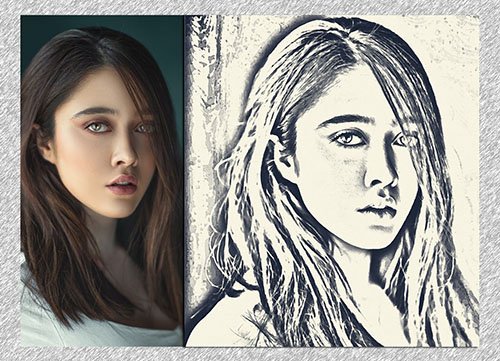 Приложение основано на функциях AI (искусственный интеллект), которые анализируют фото и позволяют добиваться реалистичного результата.
Приложение основано на функциях AI (искусственный интеллект), которые анализируют фото и позволяют добиваться реалистичного результата.
Загрузите фото, настройте параметры и примените стиль — вот и все, что нужно для превращения скучного фото в креативный рисунок. Доступны сотни пресетов, в том числе фэнтэзи, пиксельные и классические рисунки. Готовую работу можно скачать на устройство или отправить в Facebook и Instagram.
Плюсы использования Deep Art Effects:
- Большой выбор стилей, от классических картин до комиксов и поп-арт
- Высокая точность результата
- Можно создавать свой набор пресетов
Недостатки:
- В бесплатной версии снижается качество оригинального файла
- Накладывается водяной знак
Читайте также:
- Бесплатные фоторедакторы для Андроид
- Бесплатные редакторы фото для Айфон
Вывод
Теперь вы знаете, как сделать рисунок из фото на телефоне, компьютере или при помощи онлайн-сервиса. Какой из вариантов подходит
для вашей цели, решать только вам. Но если вы хотите быстро получить качественный результат с минимумом усилий, советуем вам скачать
программу ФотоМАСТЕР. Это самый быстрый способ получить снимок, стилизованный под
цветной или черно-белый набросок карандашами или маркерами.
Какой из вариантов подходит
для вашей цели, решать только вам. Но если вы хотите быстро получить качественный результат с минимумом усилий, советуем вам скачать
программу ФотоМАСТЕР. Это самый быстрый способ получить снимок, стилизованный под
цветной или черно-белый набросок карандашами или маркерами.
Попробуйте программу №1 для cоздания рисунков из фото
Скачать
Для Windows 11, 10, 8, 7, ХР
Как сделать фотографии похожими на рисунки карандашом примерно за одну минуту
Вы когда-нибудь видели, чтобы торговый киоск создавал «карандашный рисунок» из фотографии? Дайте нам одну минуту и посмотрите, как вы можете создать легкий эффект изображения в градациях серого, который выглядит как рисунок тональным карандашом. Проверьте это!
Автоматизированное программное обеспечение и фильтры Photoshop просто пытаются неловко добавлять текстуры карандаша к вашим изображениям. С некоторыми умными настройками и простой техникой, подходящей для начинающих, вы можете превратить некоторые из ваших любимых фотографий в красивые, тональные, карандашные рисунки в стиле арт. Продолжай читать!
С некоторыми умными настройками и простой техникой, подходящей для начинающих, вы можете превратить некоторые из ваших любимых фотографий в красивые, тональные, карандашные рисунки в стиле арт. Продолжай читать!
Начиная с правильной фотографии
Откройте Photoshop и изображение на ваш выбор. Выбор правильного изображения не критичен, но может дать вам лучший результат.
Редактировать: Commenter LT попробовал эту технику в Photoshop Elements и говорит, что она работает! Другие читатели, работающие с Elements, рассказывают нам о своем успехе в комментариях!
Любое изображение может работать, хотя лучше использовать изображения с хорошим контрастом и четкими деталями. Это изображение имеет отличные тени и очень приятные блики, которые поддаются этой технике. Вы можете обнаружить, что некоторые из ваших фотографий будут более успешными, чем другие. Попробуйте на нескольких, чтобы увидеть, какие из них выглядят лучше всего!
Эффект Tonal Pencil Art
Мы начнем с создания копии нашего фонового слоя.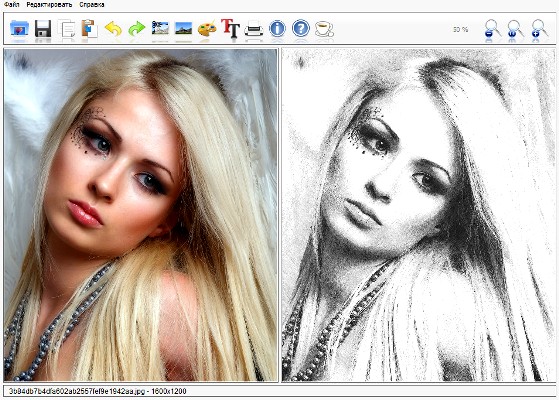
Щелкните правой кнопкой мыши свой фоновый слой и выберите «Дублировать слой». Затем убедитесь, что выбран этот слой фоновой копии , как показано справа.
Выбрав фоновый слой, нажмите
Обесцветить слой, уменьшив его до черно-белого.
Сделайте вторую копию вашего черно-белого слоя, а затем установите для этого слоя режим смешивания «Color Dodge», выделенный синим цветом справа. Мы будем называть этот слой нашим слоем «Color Dodge» .
Ваше изображение должно стать резким и потерять некоторые детали. Нажмите
инвертировать ваш слой Color Dodge.
Это сделает вашу фотографию похожей на пустую страницу или на странный реферат, например, на этот. Не беспокойтесь, скоро мы создадим из этого великолепный образ.
Этот следующий шаг можно сделать как минимум двумя разными способами. Размывая слой Color Dodge, мы можем создать оттенки серого и управлять ими с помощью ползунка, как показано на рисунке. Это делается с помощью Gaussian Blur, которую вы можете найти, перейдя в Filters> Blur> Gaussian Blur.
Это делается с помощью Gaussian Blur, которую вы можете найти, перейдя в Filters> Blur> Gaussian Blur.
Этот эффект был достигнут путем применения фильтра «Размытие в движении» на слое Color Dodge. Найдите этот фильтр в разделе Фильтры> Размытие> Размытие в движении. Этот метод дает аналогичные результаты, но позволяет вам контролировать угол размытия, что может дать вам натуральный наклон под углом для вашего «карандашного рисунка».
(Примечание автора: выберите одно из пятен выше и используйте его. Одно или другое даст вам хороший результат, но вам не обязательно использовать оба!)
Сам по себе это приличный вид, но давайте сделаем еще один шаг и добавим немного линий к нашему «карандашному рисунку».
Создайте еще одну копию вашего оригинального черно-белого фона. Переместите его в верхнюю часть панели слоев, как показано выше справа.
Выбрав третью копию, перейдите в «Фильтры»> «Стилизация»> «Светящиеся края».
Glowing Edges может создать своего рода версию штрихового фотошопа с фильтром из фотографии.
Эти настройки используются в этом примере, хотя вам, вероятно, придется поиграть с ними самостоятельно, чтобы найти те, которые вам нравятся. Другими словами, эти настройки могут не работать с каждым изображением.
Фильтр «Glowing Edges» сам по себе может дать довольно забавный эффект. Но мы должны преобразовать это в последний раз, прежде чем мы закончим.
Нажмите
инвертировать цвета.
Установите этот слой в режим смешивания «Умножение», чтобы наложить темные линии поверх «карандашного рисунка».
Это наш результат!
Необязательно: Для некоторой дополнительной громкости мы можем отрегулировать наши уровни на наших линиях и сделать их более драматичными. Перейдите к Image> Adjustments> Levels, чтобы вызвать этот инструмент, и отрегулируйте его, как показано выше, чтобы сделать ваши линии еще более заметными.
Хотя наш конечный результат, вероятно, не обманет Да Винчи, он действительно создаст хорошее изображение и интересный проект, чтобы примерить кучу фотографий. Наслаждайтесь!
Есть вопросы или комментарии по поводу графики, фотографий, типов файлов или Photoshop? Присылайте свои вопросы на [email protected] , и они могут быть представлены в будущей статье How-To Geek Graphics.
Это Валерия от Трея Рэтклиффа . Да, Trey Ratcliff, доступный в разделе Creative Commons .
10 приложений и программ, которые превращают фотографии в рисунки и эскизы
Если вам нужно превратить одну из ваших фотографий в красивый эскиз, вы можете использовать множество удобных приложений, которые превращают фотографии в рисунки и помогают превратить ваши работы в настоящие шедевры. .
Для получения профессиональных результатов я рекомендую использовать программное обеспечение Adobe Photoshop и установить экшены Professional Sketch, экшены Watercolor Painter, экшены Oil Painting со скидкой 30%! Кроме того, вы можете установить бесплатные экшены Photoshop для рисования маслом.
1. Clip2Comic
Доступно на iOS | Бесплатно / $0.99Clip2Comic оценят те, кто хочет сделать свои фотографии на iPhone похожими на мультяшные. Во всех меню легко ориентироваться. Приложение предлагает 10 стилей, которые можно найти на вкладке Stylize . Бесплатная версия имеет существенный недостаток, так как на каждой сохраненной картинке будет водяной знак.
Заплатив всего $0,99, вы сможете избавиться от водяных знаков на рисунках и видео. Если вы не уверены, какой эффект применить, вы можете использовать функцию мультяшной камеры предварительного просмотра в реальном времени.
Более того, после установки Clip2Comic Premium вам станет доступна еще одна полезная функция — удаление контуров, изменение размера штрихов и настройка цветов. Чтобы применить эти эффекты, вы можете использовать палец или Apple Pencil.
«Многие студенты увлечены фотографией, некоторые из них даже решают стать фотографами в будущем.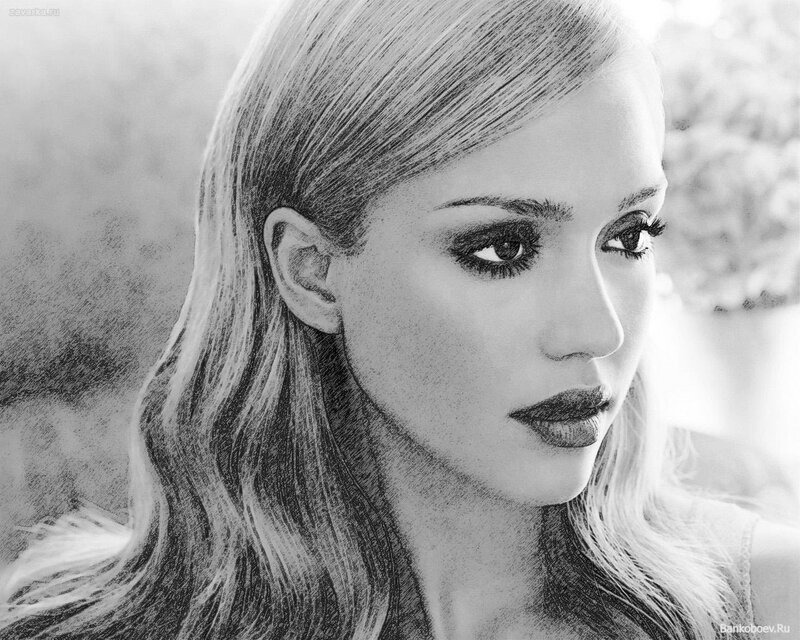 Но даже на любительском уровне мы хотим красиво отредактировать свои фотографии. И если ваша страсть к фотографии отнимает у вас много времени, вы всегда можете обратиться к моему эссе, чтобы вовремя выполнить домашнюю работу и позволить вам посвятить больше времени искусству фотографии.
Но даже на любительском уровне мы хотим красиво отредактировать свои фотографии. И если ваша страсть к фотографии отнимает у вас много времени, вы всегда можете обратиться к моему эссе, чтобы вовремя выполнить домашнюю работу и позволить вам посвятить больше времени искусству фотографии.
2. Ящик для эскизов
Доступно на Android и iOS | БесплатноЭто программное обеспечение для преобразования фотографий в эскизы представляет собой настоящий конвертер фотографий в эскизы, который поможет вам сделать из ваших фотографий удивительные произведения искусства, как если бы они были нарисованы профессиональным художником. Sketch Drawer — это программное обеспечение для ПК, позволяющее легко создавать как цветные, так и черно-белые эскизы. Он имеет три разных стиля преобразования, включая «Реалистичный», «Подробный эскиз» и «Классический».
Каждый стиль имеет собственный набор предустановок, облегчающий использование. Если у вас есть группа фотографий, которые вы хотите преобразовать в рисунки, вы можете использовать пакетный режим, чтобы обработать их все сразу.
Если у вас есть группа фотографий, которые вы хотите преобразовать в рисунки, вы можете использовать пакетный режим, чтобы обработать их все сразу.
3. Призма
Доступно на Android и iOS | БесплатнаяPrisma предназначена для превращения фотографий в рисунки, которые выглядят так, как будто они были созданы известными художниками. Например, вы можете скопировать стили Пикассо или Ван Гога в несколько кликов. Поскольку интерфейс похож на Instagram, вам будет легко им пользоваться.
Приложение предлагает доступ к библиотеке фильтров отходов, содержащей более 300 художественных стилей. Если вы хотите создать набросок, попробуйте применить фильтры Curly Hair, Daryl Feril, #GetUrban, Heisenberg, Urban или Light Summer Reading.
Главный недостаток этого приложения в том, что оно не позволяет сохранять изображения высокого разрешения, поэтому вы не сможете распечатать большое изображение.
4. iColorama-S
Доступно на iOS | 5,99 долл. США
СШАiColorama S : если вы хотите превратить фотографию в набросок, есть 14 стилей на выбор. Пользователь также может применить любой из более чем 300 эффектов для улучшения фотографий. Вы можете начать с импорта изображения и выбора его разрешения. Если вы хотите создать эскиз, вы сможете найти этот инструмент на вкладке «Стиль».
Покупка iColorama S обойдется вам в 5,99 долларов США. Хотя вы можете решить, что приложение слишком дорогое и есть аналогичные бесплатные опции, обратите внимание, что приложение поставляется без рекламы и не предлагает вам делать какие-либо дополнительные действия. -покупки приложений. Вам не придется платить больше, чем начальная цена.
Это приложение является идеальным инструментом для тех, кто хочет достичь результатов профессионального уровня.
Если вам нужно превратить одну из ваших фотографий в красивый набросок, вы также можете использовать множество удобных приложений, которые превращают фотографии в рисунки и помогают превратить ваши работы в настоящие шедевры. В наши дни существует множество приложений и сервисов, которые делают нашу жизнь намного проще или интереснее, например, вам не нужно думать «можешь сделать мою домашнюю работу», ты всегда можешь воспользоваться различными сервисами помощи с домашними заданиями, или ты не нужно быть профессиональным фотографом, чтобы обрабатывать и получать красивые фотографии.
В наши дни существует множество приложений и сервисов, которые делают нашу жизнь намного проще или интереснее, например, вам не нужно думать «можешь сделать мою домашнюю работу», ты всегда можешь воспользоваться различными сервисами помощи с домашними заданиями, или ты не нужно быть профессиональным фотографом, чтобы обрабатывать и получать красивые фотографии.
5. VistaCreate
Доступно на Android и iOS | БесплатныйVistaCreate — это бесплатное приложение для графического дизайна, которое предлагает множество шаблонов настройки для сообщений в социальных сетях, логотипов, баннеров, плакатов, макетов, эскизов и многого другого. Это позволяет легко добавить фотоэффект онлайн без стресса и хлопот, независимо от того, какое изображение или шаблон вы настраиваете, без необходимости подключения дополнительного программного обеспечения.
Приложение позволяет добавлять многочисленные креативные и привлекательные фильтры, повышать уровень цветов и освещения и легко стилизовать изображение. Вы также можете использовать его интересные функции на iOS, Android и веб-платформе.
Вы также можете использовать его интересные функции на iOS, Android и веб-платформе.
6. Артоматон
Доступно на iOS | БесплатнаяArtomaton использует искусственный интеллект для улучшения фотографий и видео. Одним из основных преимуществ этого приложения является то, что оно позволяет сохранять большие изображения с разрешением до 4096 пикселей. Пользователи могут улучшать свои фотографии с помощью 5 удобных инструментов. Также доступно 15 различных полотен.
Для лучшего эффекта можно применять фильтры, например, уголь, цветной карандаш, маркер, масло или эскиз. Доступны также расширенные возможности редактирования изображений. Вы можете установить толщину и плотность линий, а также размер полей и длину штрихов.
Artomaton поставляется с инструментом, который отличает это приложение от всех остальных. С его помощью можно выбрать угол, под которым на полотно падает свет. Также можно снять процесс редактирования фотографий, если вы хотите показать кому-то, как использовать определенные эффекты.
Вы также можете использовать D5 Render для мгновенного и эффективного рендеринга видеоизображений.
7. Фотолаборатория
Доступно на Android и iOS | Бесплатно / $9,99 в годФотолаборатория поставляется с набором расширенных фильтров, которые помогут вам добиться удивительно реалистичного эффекта. В приложении есть и традиционные инструменты для рисования, например, карандаш, ручка и тушь, уголь, пастель и мелки.
Помимо использования фильтров, вы можете улучшить изображение, добавив границы или рамки. Доступны функции монтажа лица. Все инструменты просты в использовании. Вы можете легко перемещаться по интерфейсу и превращать изображение в рисунок.
Приложение предлагает несколько встроенных инструментов для дальнейшего редактирования изображений. Они позволяют обрезать и поворачивать изображение, а также настраивать цвета, освещение и резкость.
Если вы установите бесплатную версию, в ней будет реклама. Если вы не хотите их видеть, вы можете приобрести платную версию.
8. Enlight Photofox
Доступно на iOS | Бесплатно / 6,99 долл. США в месяц, 35,99 долл. США в год, единовременная покупка 69,99 долл. СШАEnlight Photofox : Помимо рисования и живописных эффектов, это приложение предлагает инструменты для коррекции изображения и удобные фотофильтры. Есть функции, которые можно использовать для достижения эффекта двойной экспозиции.
Чтобы превратить фотографию в набросок, воспользуйтесь специальной опцией, расположенной на вкладке Художественный. Затем вы можете использовать любой из 16 инструментов с разными размерами штрихов и методами штриховки.
После того, как вы нашли вариант, который хотите использовать, вы можете превратить свое изображение в набросок пером, карандашом или углем, рисунок, созданный с помощью пастели или мелков, а также в акварельную или масляную картину.
Поскольку приложение поддерживает формат RAW, вы можете сохранять большие изображения с высоким разрешением.
9. Краска
Доступно на Android и iOS | Бесплатно / 0,99 долл. США в неделю, 1,99 долл. США в месяц или 9,99 долл. СШАPainnt : если вам нужен доступ к широкому набору инструментов, взгляните на Painnt, который поставляется с более чем 2000 фильтров. Есть более 90 фильтров, которые сделают вашу фотографию похожей на нарисованную настоящим художником. Невозможно использовать приложения для Android и iOS в автономном режиме.
Картинки обрабатываются на сервере разработчиков. Чтобы превратить изображение в эскиз, вы можете вручную настроить параметры на свой вкус. Затем вы можете сохранять изображения с высоким разрешением.
Если вы выберете бесплатную версию, вы увидите рекламу, а ваши фотографии будут иметь водяной знак. Чтобы получить доступ ко всей библиотеке эффектов и удалить водяные знаки, вам придется оплатить подписку.
10. Уотерлог
Доступно на iOS | 4,99 $ Waterlogue был разработан специально для тех, кто ценит акварель. Он поставляется с простым пользовательским интерфейсом. Приложение имеет 14 стилей и позволяет настраивать изображения, настраивая цвета, влажность и контуры пера. Вы также можете увидеть, как эффект применяется в режиме реального времени.
Он поставляется с простым пользовательским интерфейсом. Приложение имеет 14 стилей и позволяет настраивать изображения, настраивая цвета, влажность и контуры пера. Вы также можете увидеть, как эффект применяется в режиме реального времени.
Весь процесс занимает меньше минуты. После создания эскиза приложение добавит цвет и изменит уровень детализации.
Пользователь также может редактировать границы и устанавливать значение яркости. После преобразования изображения сохраните выходной файл в формате с высоким разрешением. Приложение стоит 4,99 доллара, но оно того стоит, поскольку вы получаете доступ к набору универсальных функций.
11. Мазок
Доступно на iOS | 3,99 $Используя Мазок , вы можете создать картину из своей фотографии. Доступно 7 стилей и множество подстилей. Он поставляется с красивой цветовой палитрой, различными холстами и поверхностями.
Интерфейс прост в навигации. Доступны некоторые дополнительные опции.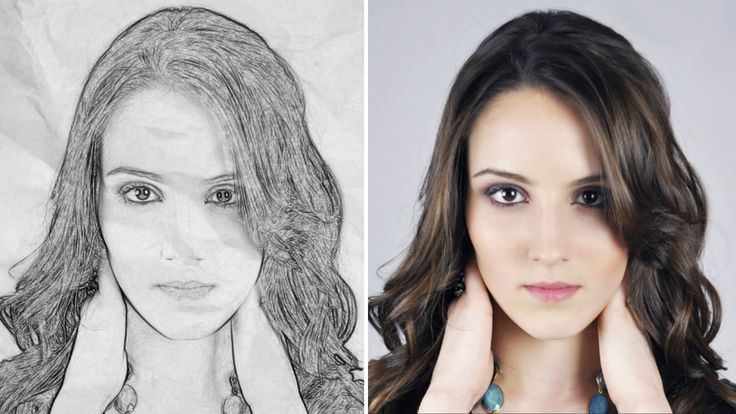 Например, вы можете подписать картину, которую вы создали.
Например, вы можете подписать картину, которую вы создали.
Если вы создаете видеоконтент, вы можете превратить свои клипы в завораживающие картины в разрешении 4K с помощью инструментов «Видеокартины». Еще одна удобная функция заключается в том, что вы можете заказать печать на холсте вашего произведения искусства с помощью этого приложения.
12. Бекассо
Доступно на iOS | БесплатноС помощью искусственного интеллекта, Becasso создает потрясающие произведения искусства. Вы можете превратить свои фотографии в картины, применяя стили разных художников, например, Пикассо, Ван Гога или Хокусая. Пользователь также может настроить цвета и насыщенность.
Фильтры легко настраиваются, вы можете изменить резкость, глубину цвета и цветовой диапазон, что сделает ваши работы более уникальными. Доступно несколько стилей, например, масляная живопись, акварель, мультфильм, карандаш и поп-арт.
Расширенные возможности редактирования фотографий великолепны, когда речь идет о корректировках с точностью до пикселя в режиме реального времени.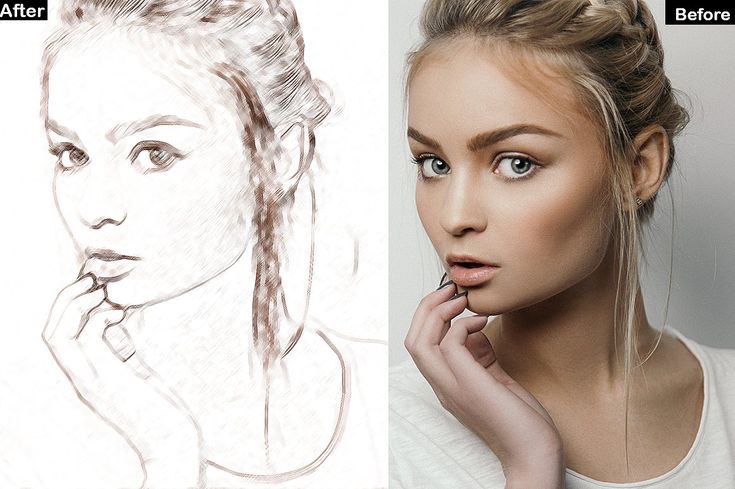
А почему бы не сделать пользовательские булавки?
Превратив фотографии в рисунки, вы также можете рассмотреть возможность превращения рисунков в УФ-печатные штифты для продажи в качестве предметов искусства. Эти нестандартные булавки изготавливаются с помощью принтеров, чтобы их можно было сделать быстрее. Они также предлагают гибкий дизайн, поддерживающий множество сложных разноцветных узоров.
На Enamelpins.com мы предлагаем различные булавки для рукоделия, такие как специальные эмалевые булавки, булавки из твердой эмали, булавки для УФ-печати и т. д. Вы также можете получить скидки при заказе булавок оптом! Так почему бы не сделать единственные в своем роде булавки прямо сейчас!
Pencil Sketch Photo — Etsy.de
Etsy больше не поддерживает старые версии вашего веб-браузера, чтобы обеспечить безопасность пользовательских данных. Пожалуйста, обновите до последней версии.
Воспользуйтесь всеми преимуществами нашего сайта, включив JavaScript.
